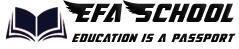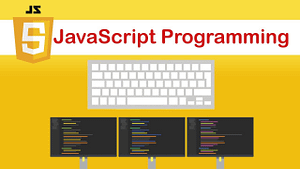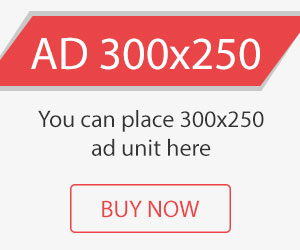آپ ایمازون سیلر سینٹرل کی مدد سے نئی پروڈکٹ شامل کرسکتے ہیں۔ آپ ایک پروڈکٹ بھی اپلوڈ کر سکتے ہیں۔ یا اسپریڈ شیٹ کی مدد سے ایک سے زیادہ پروڈکٹ کی معلومات اپ لوڈ کر سکتے ہیں۔ یہ ویڈیو آپ کو فہرست سازی کے اقدامات دکھائے گی۔ ایک نیٔی پروڈکٹ شامل کرنے کے لیے کیٹلاگ ٹیب کی سب ڈایریکٹری میں سے ایڈ پروڈکٹ پر کلک کریں۔ آپ Find your products in Amazon’s catalog پیج پر پہنچ جائیں گے.اس میں درج ذیل چار آپشنز پائی جاتی ہیں.
اگر آپ Search for a product ریڈیو بٹن کو کلک کرتے ہیں تو آپ سرچ باکس میں سنگل پروڈکٹ تلاش کر نے کے لیے پروڈکٹ کا نام،UPC ،EAN ،ISBN،ASIN کا استعمال کرسکتے ہیں.
اگر آپ Search multiple products ریڈیو بٹن کو کلک کرتے ہیں تو آپ سرچ باکس میں ایک سے زیادہ پروڈکٹ تلاش کر نے کے لیے UPC ،EAN ،ISBN،ASIN کا استعمال کرسکتے ہیں.
سرچ باکس کے نیچے دو مزید لنک پائے جاتے ہیں جو بالترتیب
I’m adding a product not sold on Amazon
اور
I’m uploading a file to add multiple products
ہیں.بطور مشق آپ پہلی والی آپشن کا انتخاب کرسکتے ہیں.آپ فورأٔ Select a product category پیج پر پہنچ جائیں گے.
اپنی پروڈکٹ کی متعلقہ کیٹگری منتخب کریں
پھر ایک نئی پروڈکٹ کی فہرست بنائیں پر کلک کریں۔ سب سے پہلے آپ کو سرچ بار یا پروڈکٹ کے زمرے کے فلٹرز کا استعمال کرتے ہوئے اپنے پروڈکٹ کی درجہ بندی کرنے کی ضرورت ہوگی۔ ایک بار جب آپ اپنے آئٹم کا پتہ لگا لیں، منتخب کریں پر کلک کریں۔ یہ محدود ہو سکتا ہے۔ مزید معلومات کے لیے، آپ مزید جانیں پر کلک کر سکتے ہیں۔ اس کے بعد، اپنی پروڈکٹ کی فہرست کو مکمل کرنے کے لیے تمام ضروری معلومات فراہم کریں۔ صفحہ کے اوپری حصے میں پروڈکٹ کی معلومات کو ٹیبز کے ذریعے ترتیب دیا جاتا ہے۔ سرخ ستارے سے نشان زد فیلڈز کی ضرورت ہوتی ہے۔ تمام مطلوبہ مصنوعات کی معلومات فراہم کرنا ضروری ہے۔ بھرپور معلومات کے ساتھ مصنوعات جیسے کہ مناسب طریقے سے فارمیٹ شدہ عنوانات، سفید پس منظر پر اعلیٰ کوالٹی کی تصاویر، مصنوعات کی تفصیلی وضاحتیں اور بلٹ پوائنٹس صارفین کو خریداری کے بارے میں باخبر فیصلے کرنے میں مدد کریں گے۔ مطلوبہ پروڈکٹ ڈیٹا فراہم کرنے میں ناکامی کے نتیجے میں آپ کی مصنوعات کو معیار کے انتباہات موصول ہو سکتے ہیں یا دبائے جا سکتے ہیں۔ ایک پروڈکٹ جو سائز یا رنگ میں مختلف ہوتی ہے، آپ کو ان میں سے ہر ایک کو الگ الگ شامل کرنے کی ضرورت نہیں ہے۔ آپ مختلف تھیم کا آپشن منتخب کر سکتے ہیں اور منتخب کر سکتے ہیں کہ آپ کی پروڈکٹ کس طرح مختلف ہوتی ہے۔ آپ کو سب سے اوپر ایک اضافی ٹیب نظر آئے گا جسے Variations کہتے ہیں۔ اسے پیرنٹ چائلڈ ویری ایشن بھی کہا جاتا ہے۔ مثال کے طور پر، ہم کہتے ہیں کہ آپ ایک سٹائل کا جوسر بیچتے ہیں جو کہ چار مختلف رنگوں میں آتا ہے۔ اس صورت میں آپ رنگ کے تغیر والی تھیم کو منتخب کریں گے۔ پس پیرنٹ آئٹم جوسر ہے اور چار چائلڈ آئٹمز ہیں شامل کریں، ہر رنگ کے آپشن کے لیے ایک۔ اس کے بعد، تغیرات کے ٹیب میں، آپ اپنے تمام تغیرات کی فہرست بنا سکتے ہیں اور شامل کرنے کے لیے کلک کریں۔ یہاں سے آپ ہر چائلڈ آئٹم کو اپنی پیشکش کی معلومات کے ساتھ اپ ڈیٹ کر سکتے ہیں جس میں آپ کا سورا SKU، پروڈکٹ ID، شرط، قیمت اور رقم ہر رنگ کے آپشن کے لیے۔ جب آپ اپنی پروڈکٹ کی معلومات فراہم کرنا مکمل کرتے ہیں، تو اپنی پروڈکٹ کی تخلیق مکمل کرنے کے لیے محفوظ کریں پر کلک کریں۔ محفوظ کرنے کے بعد، آپ کا پروڈکٹ ایمیزون پر ڈسپلے ہونے میں 30 منٹ تک کا وقت لے سکتا ہے اور آپ انوینٹری کے صفحے کا انتظام کر رہے ہیں۔ پروڈکٹ شامل کرنے کے لیے معلومات تلاش کریں۔ اور بیچنے والے کی مرکزی مدد۔